Comment utiliser le clavier de votre iPhone ou Samsung Galaxy comme trackpad
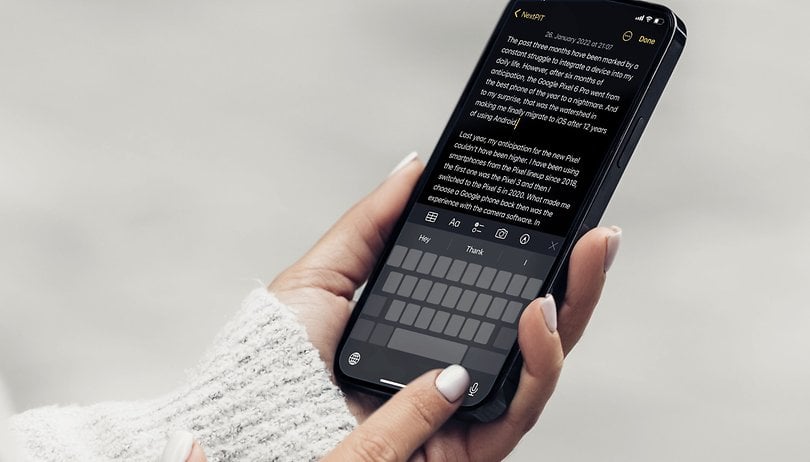

L'une des fonctions les plus utilisées dans la vie quotidienne est le clavier du smartphone, que ce soit pour envoyer des SMS, créer une liste de courses ou même réviser un devoir de collège. Si c'est votre cas, découvrez dans ce tutoriel, comment utiliser rapidement le clavier de votre smartphone comme un trackpad pour positionner rapidement le curseur à l'endroit souhaité. L'astuce fonctionne aussi bien sur iOS que sur les smartphones Galaxy.
- Lire aussi: 5 claviers Android à essayer sur-le-champ
Modifier du texte n'est pas si simple sur un smartphone. Si vous avez déjà suivi les présentations des nouvelles fonctionnalités logicielles d'Apple et de Google, vous vous souvenez peut-être des moments où les fonctionnalités d'édition de texte sont mentionnées et où le public applaudit avec ferveur. Eh bien, c'est parce que sur un écran de smartphone, toute amélioration du clavier est toujours la bienvenue!
En fonction de la taille de l'écran et même des doigts de la personne qui saisit du texte sur le smartphone, certaines astuces peuvent être très pratiques. Et l'une des astuces magiques qui m'a permis d'optimiser la rédaction d'articles sur un iPhone est d'utiliser le clavier comme un trackpad. C'est donc notre tutoriel du jour et comme je l'ai dit plus haut, si vous possédez un smartphone Galaxy, vous pourrez également utiliser votre clavier comme trackpad.
Comment transformer le clavier de l'iPhone en trackpad
La seule condition préalable ici est d'utiliser le clavier Apple par défaut. Ainsi, lorsque vous ouvrirez une application qui vous permet de saisir et de modifier du texte, vous pourrez transformer le clavier du smartphone en trackpad. Pour ce faire, il suffit de suivre les étapes suivantes:
- Ouvrez le clavier de l'iPhone
- Appuyez longuement sur la barre d'espace
- Attendez que les lettres disparaissent.
- Déplacez votre doigt sur le clavier pour positionner le curseur au point d'édition souhaité.
- Le tour est joué!
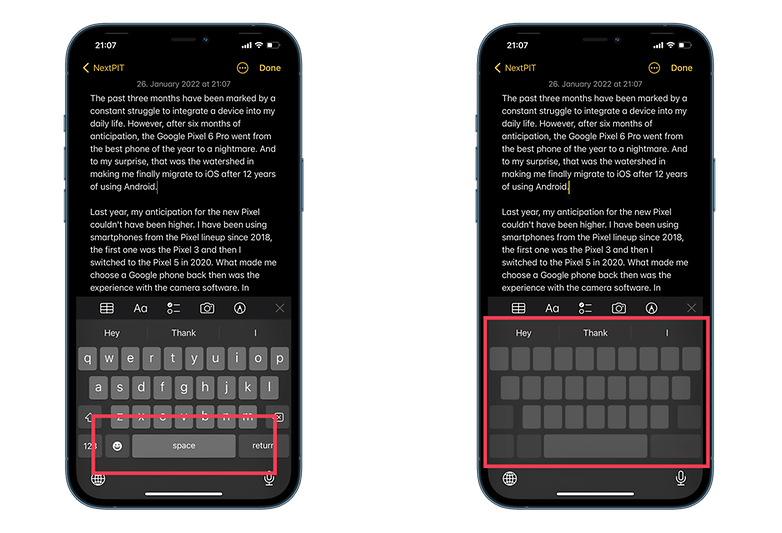
Comment transformer le clavier de votre Samsung Galaxy en trackpad
Et bien sûr, ce n'est pas une fonctionnalité exclusive à iOS, puisque des constructeurs comme Samsung proposent la même fonctionnalité. Comme pour l'iPhone, vous devrez utiliser le clavier Samsung. Pas de mystère, il suffit de suivre à peu près les mêmes étapes:
- Ouvrez le clavier Samsung.
- Appuyez longuement sur la barre d'espace
- Attendez que le symbole "contrôle du curseur" apparaisse à l'écran.
- Déplacez votre doigt sur le clavier pour positionner le curseur au point d'édition souhaité
- Le tour est joué!
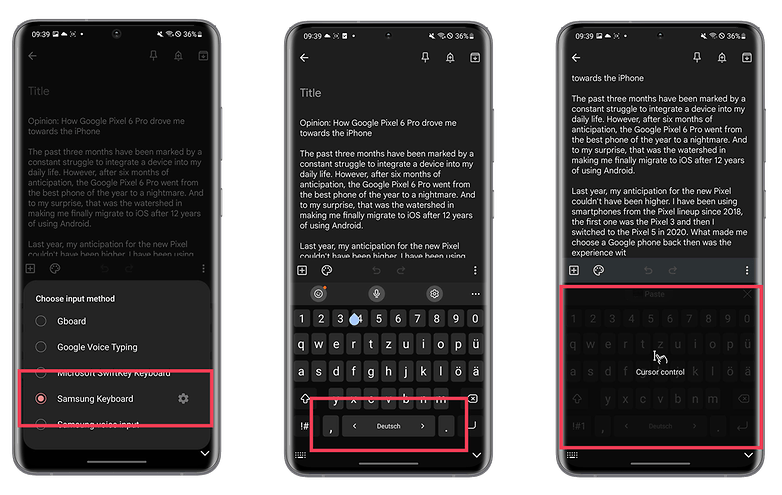
Personnellement, j'ai trouvé le processus sur le clavier iOS plus précis que sur le clavier Samsung, de plus Apple offre un champ de suivi plus large de l'espace du clavier pour déplacer le curseur dans le texte.
En plus des claviers standard de l'iPhone et des Galaxy, si vous utilisez le clavier Google (Gboard), vous pouvez également utiliser la touche espace comme pavé tactile. Cependant, le mouvement est assez limité, puisqu'il n'est possible de déplacer le curseur que de droite à gauche sur la même ligne.
Alors, connaissiez-vous cette astuce? Connaissez-vous d'autres astuces pour le clavier des smartphones? Discutons-en dans les commentaires!
















